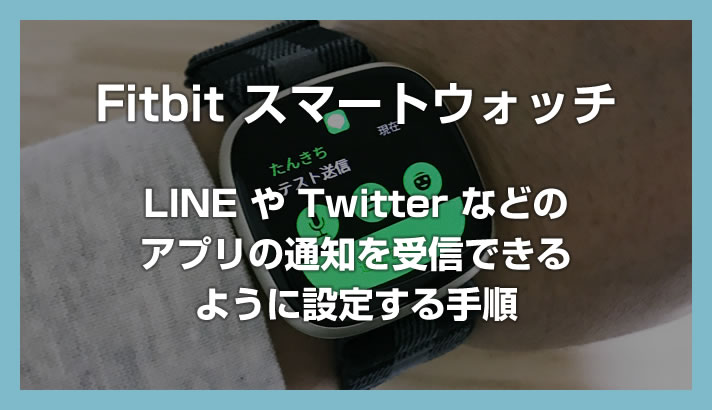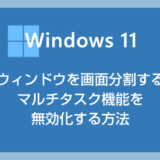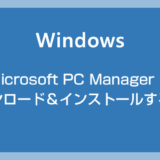Fitbit のスマートウォッチは初期状態だと Gmail の通知しか受信できないようになっています。手動で設定してあげることで LINE や Twitter などのアプリ通知を受信できるようになります。
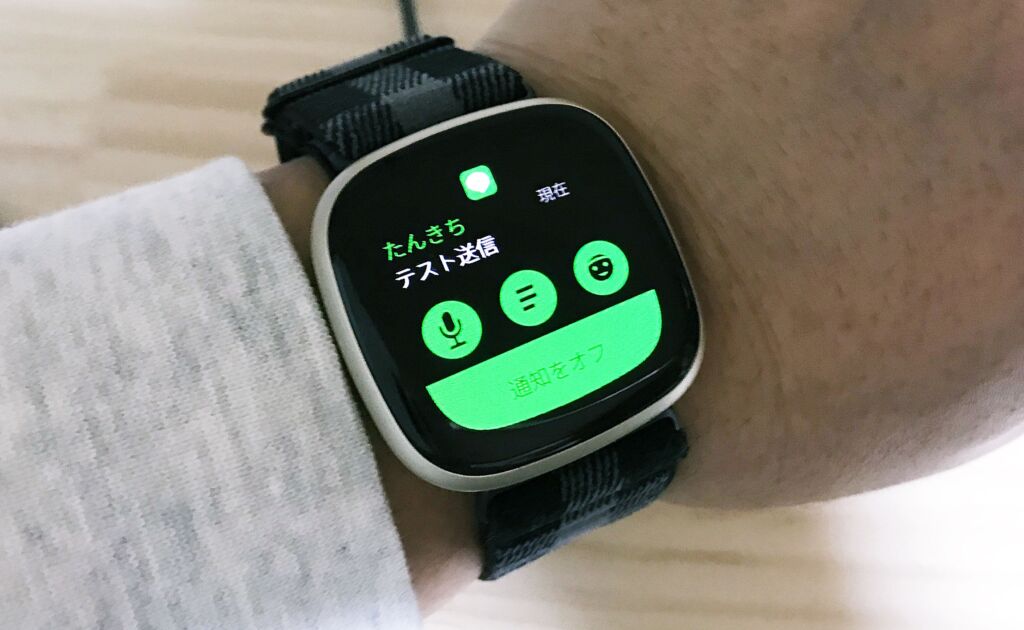
受信した LINE 通知
ほとんどの Fitbit スマートウォッチで、スマホにインストールしてあるアプリの通知を受け取ることができるので必要なアプリ通知は設定しておきたいところです。
今回は「Fitbit スマートウォッチで LINE や Twitter などのアプリ通知を受信できるようにする設定方法」を紹介します。
Fitbit スマートウォッチでアプリ通知の受信設定をする手順
- スマホの「Fitbit アプリ」を起動します。

左上にある「スマホ・時計・% 表示」をタップします。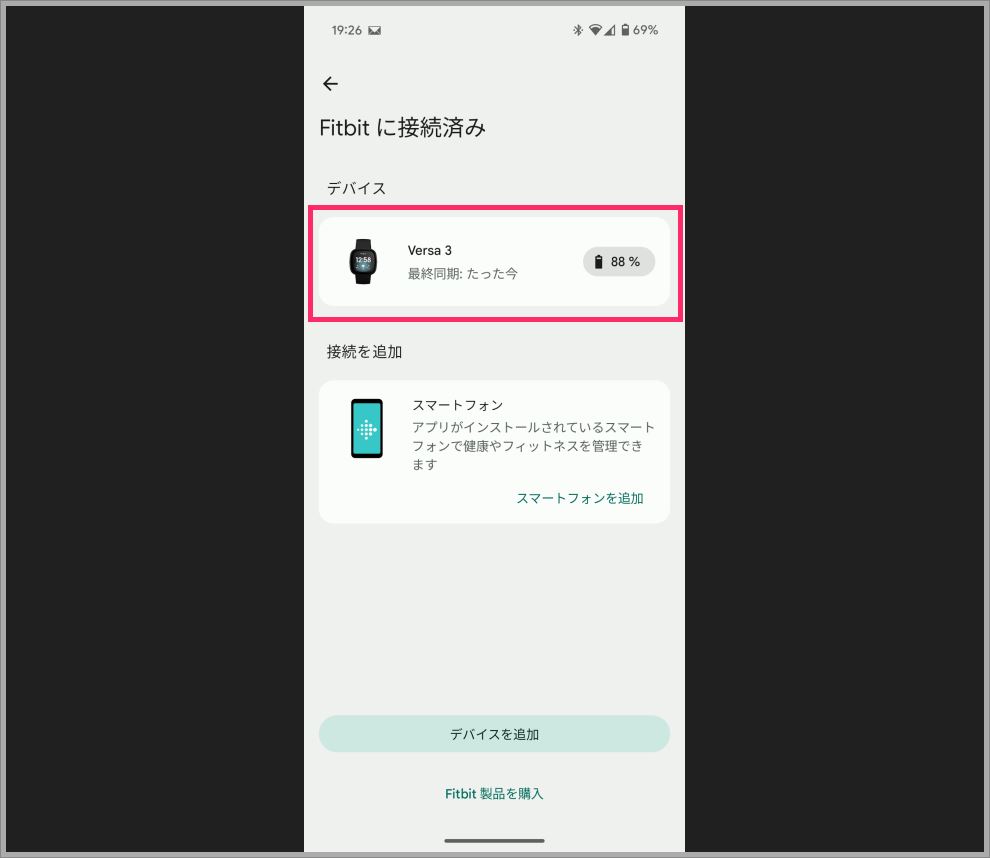
同期されている Fitbit スマートウォッチのモデル名が表示されているので、それをタップします。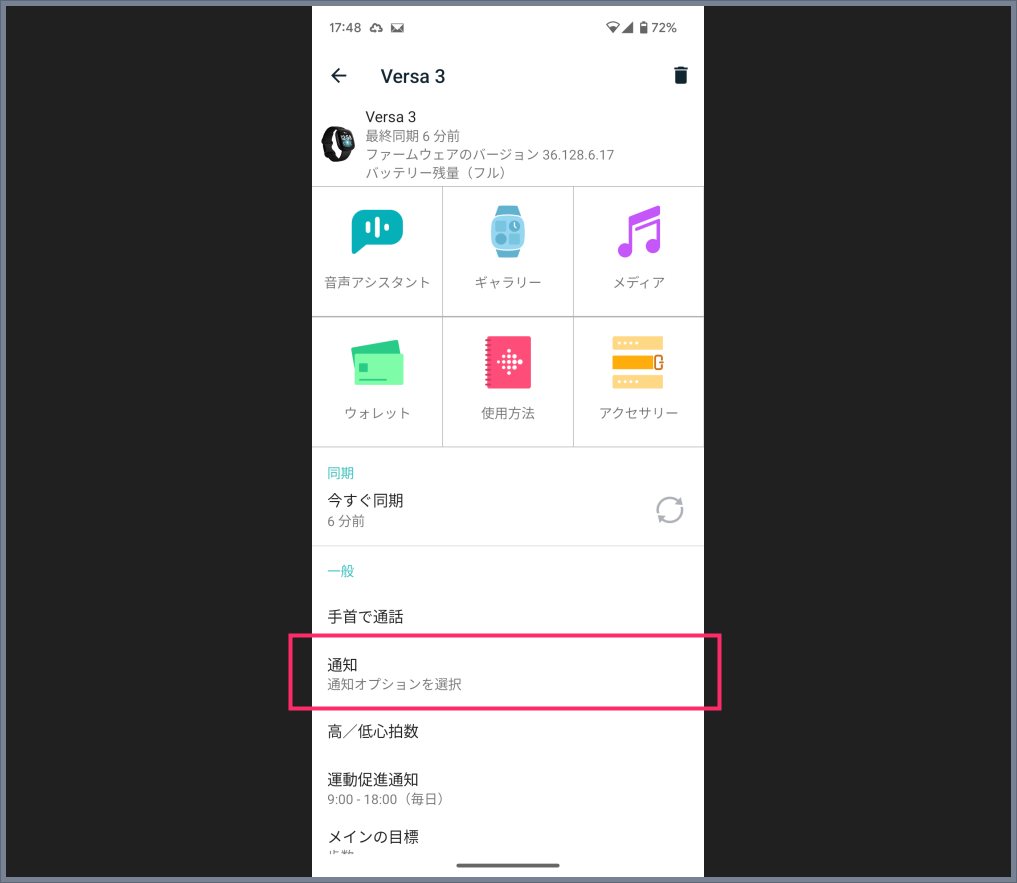
「通知 – 通知オプションを選択」があるのでタップします。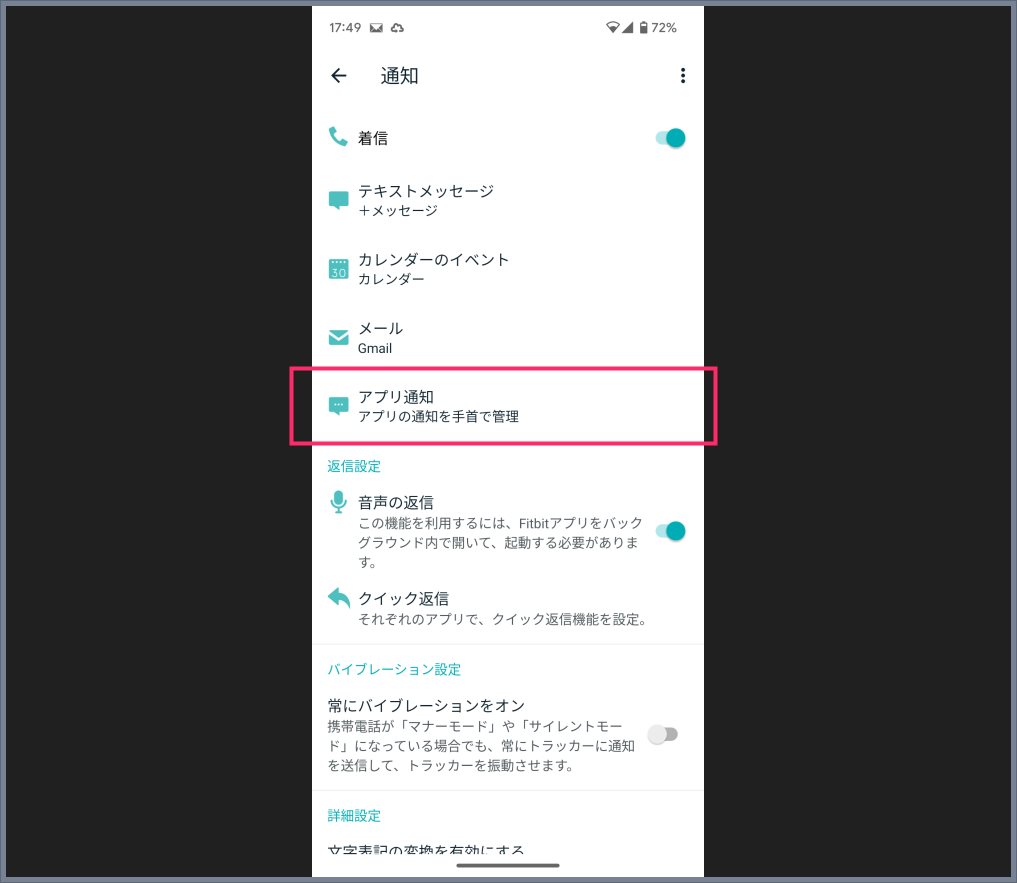
「アプリの通知 – アプリの通知を手首で管理」をタップします。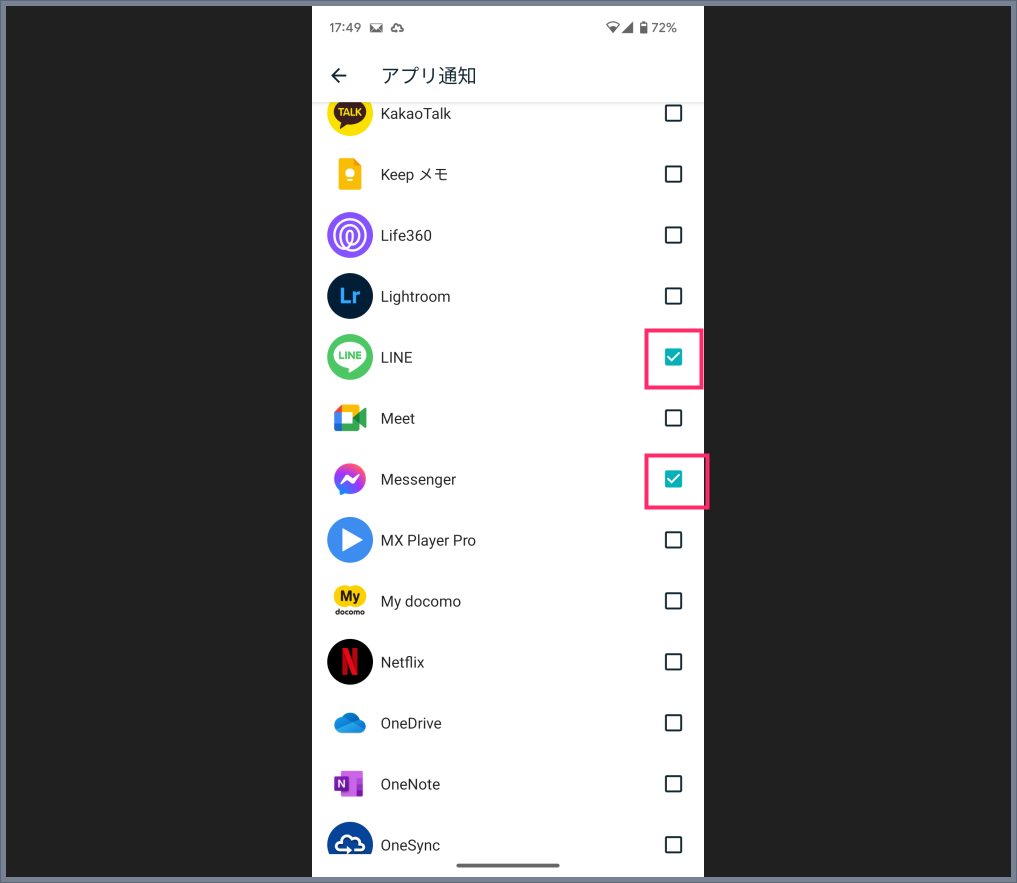
スマホにインストールされているアプリが一覧で表示されます。スマートウォッチでも受信して通知させたいアプリ名の右にある「枠」にチェックを入れると、チェックを入れたアプリはスマートウォッチでも通知されるようになります。
通知させるアプリが多すぎると、手首が頻繁にバイブしまくって相当ウザいことになるので、使用頻度の高いアプリを厳選してチェックを入れることをおすすめします。
あとがき
ぼくは使用している「Fitbit versa3」に、よくメッセージを受信する LINE と Twitter DM と Facebook Messenger の通知を受信するように設定しています。
これがまた本当に便利で、普段バイクを運転している時にはメッセージ受信に気が付かないのですが、スマートウォッチがメッセージの受信を通知してくれるとバイク運転中でも気がつくことができます。急ぎの連絡だった場合に超助かるわけです。
Fitbit のスマートウォッチは後から手動で設定してあげることで、設定一覧にあるアプリの通知なら受信可能なので、ぜひぜひお好きなアプリの通知を受信させてみてください。
本当に便利ですから~!
Fitbit は画面の大きい「Versa シリーズ」がおすすめです
Fitbit スマートウォッチは画面が大きくて視認しやすく Suica 決済(Fitbit Pay)が使える「Versa シリーズ」がおすすめです。